Come eseguire gli annunci Google: tutorial passo-passo per 2025
Pubblicato: 2025-06-19La gestione di Google Ads è uno dei modi migliori per raggiungere le persone che stanno già cercando ciò che offri. Se stai promuovendo un prodotto, raccogliendo lead o stai semplicemente cercando di ottenere più traffico , può aiutarti a farlo più velocemente.
Ma iniziare può sembrare confuso. Esistono tipi di campagna, opzioni di offerta, titoli e immagini. E tutto viene visualizzato sullo schermo contemporaneamente. Ecco dove questa guida aiuta.
Cammineremo attraverso ogni passo con istruzioni chiare. Imparerai come impostare la tua prima campagna, scrivere i tuoi annunci e lanciare con fiducia . Non avrai bisogno di esperienza. Segui e sarai a posto.
Cos'è Google Ads?
Google Ads è una piattaforma che ti consente di mostrare il tuo sito Web o prodotto nella parte superiore dei risultati di ricerca di Google.
Probabilmente li hai già visti. Quando cerchi qualcosa come "Acquista scarpe online", i primi risultati sono di solito annunci. Scoprirai che tutti i risultati di Google AD sono contrassegnati come "sponsorizzati". Questo è Google Ads in Action.
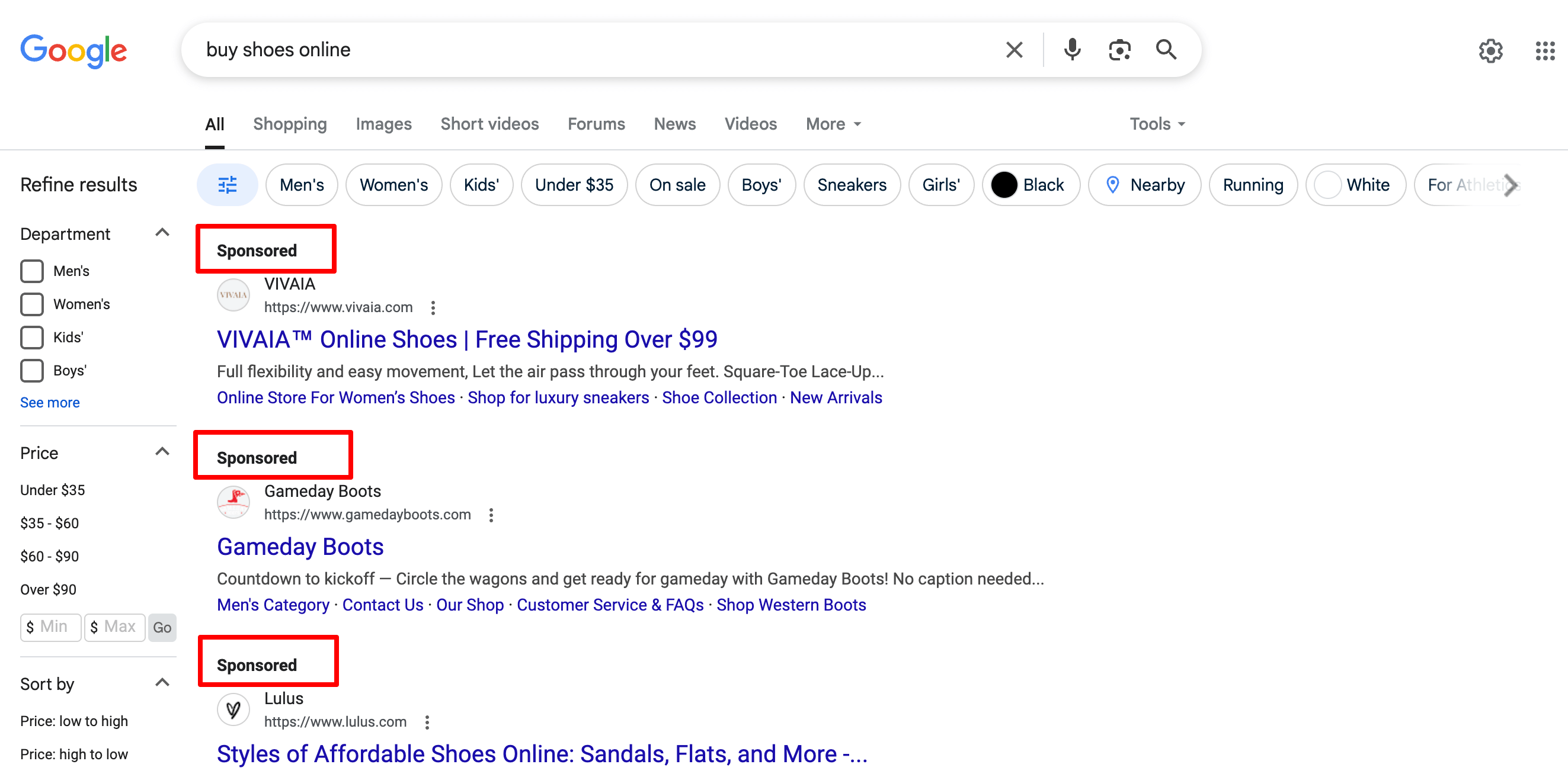
Con Google Ads, puoi pagare per mostrare la tua attività a persone che stanno già cercando qualcosa che offri. Funziona per qualsiasi tipo di business, ad esempio, negozi online, servizi, app o persino blog.
Paghi solo quando qualcuno fa clic sul tuo annuncio. Ecco perché si chiama pubblicità pay-per-click (PPC) .
In breve, Google Ads ti aiuta:
- Ottieni più traffico
- Raggiungi il tuo pubblico ideale
- Presentarsi esattamente quando le persone sono alla ricerca di ciò che vendi
Anche se hai appena iniziato, puoi eseguire il tuo primo annuncio in meno di un'ora. E questo blog ti guiderà attraverso questo, passo dopo passo.
Come funzionano gli annunci di Google
Google Ads funziona come un'asta, ma invece di fare offerte sugli articoli, stai facendo offerte per mostrare il tuo annuncio a persone che cercano qualcosa su Google.
Abbattiamolo.
- Scegli una parola chiave : dì che stai vendendo candele fatte a mano. Potresti volere che il tuo annuncio venga visualizzato quando qualcuno digita "acquista candele profumate" su Google.
- Scrivi il tuo annuncio : crei un messaggio breve e accattivante che viene visualizzato nei risultati di ricerca. Scegli anche dove dovrebbe prendere le persone, come la pagina del tuo prodotto.
- Imposta il tuo budget : dici a Google quanto sei disposto a pagare quando qualcuno fa clic sul tuo annuncio. Puoi iniziare con un minimo di $ 5 al giorno.
- Google esegue un'asta rapida : quando qualcuno cerca una parola chiave che hai scelto, Google guarda tutti gli inserzionisti che fanno offerte per quella parola chiave. Controlla alcune cose, come la tua offerta e la qualità del tuo annuncio.
- L'annuncio del vincitore viene visualizzato : se il tuo annuncio vince, si presenta nei risultati di ricerca, di solito proprio in cima.
- Paghi solo se qualcuno fa clic : questa è la parte interessante. Non sei accusato di mostrare solo l'annuncio. Paghi solo quando qualcuno fa clic e visita il tuo sito.
È così semplice.
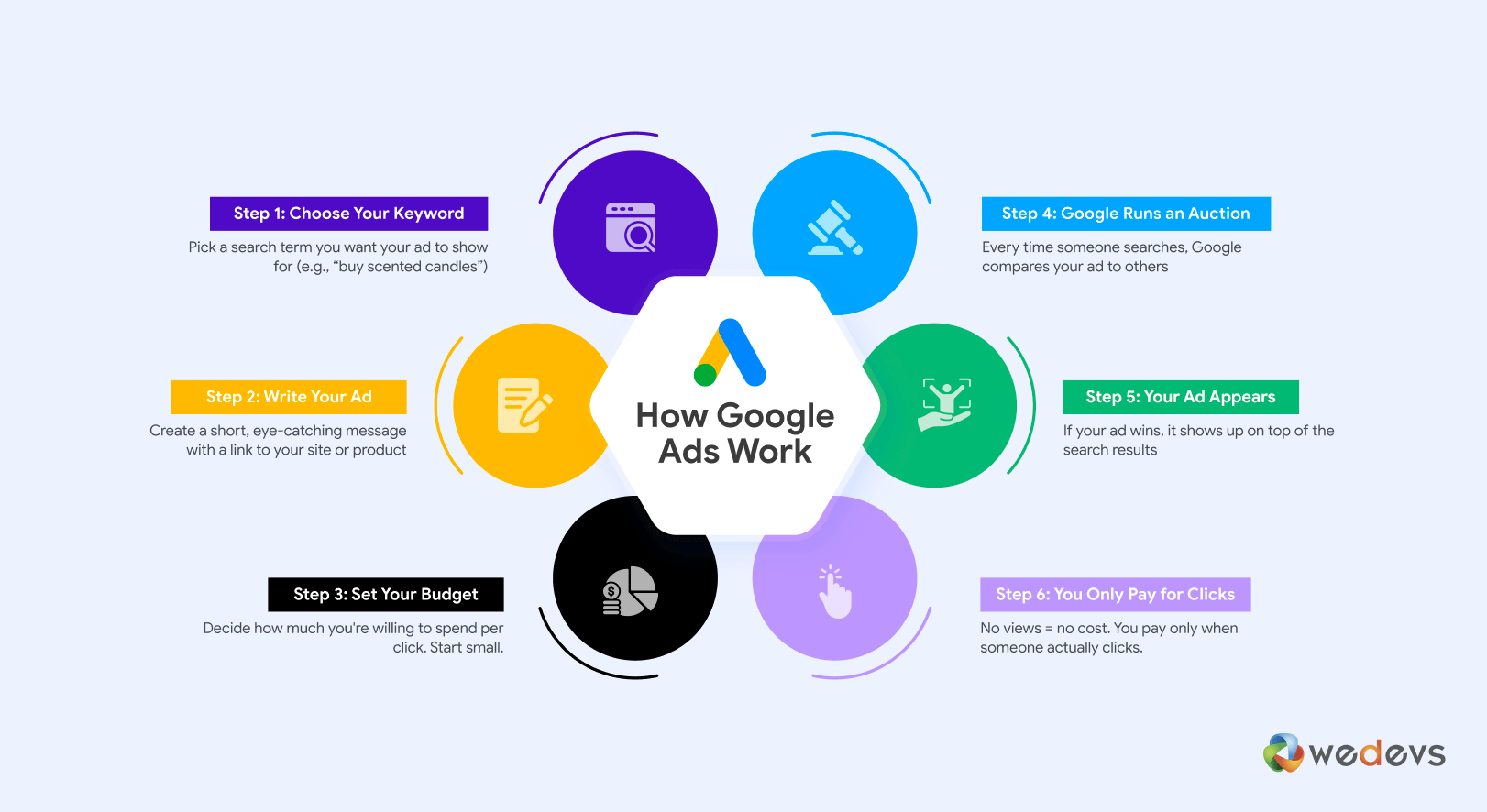
Dici a Google chi vuoi raggiungere, quale messaggio mostrare e quanto vuoi spendere. Google gestisce il resto.
Prerequisiti per pubblicare annunci Google per principianti
Non hai bisogno di molto per lanciare la tua prima campagna Google Ads. Ma alcune cose dovrebbero essere pronte prima di saltare dentro. Queste renderà l'intera configurazione più fluida e aiuterà il tuo annuncio a funzionare davvero.
Ecco cosa hai bisogno:
I. Un account Google
Google Ads fa parte della famiglia Google. Quindi hai bisogno di un account Google per accedere. Se stai già utilizzando Gmail, YouTube o Google Drive, allora ne hai già uno. In caso contrario, è possibile creare un account su account.google.com in meno di un minuto.
Ii. Un sito web o una pagina di destinazione
È qui che il tuo annuncio invierà le persone una volta cliccate.
Puoi usare:
- La tua homepage
- Una pagina di prodotto o servizio
- Una pagina di destinazione dedicata per un'offerta speciale
Non deve essere fantasioso, ma dovrebbe:
- Carica velocemente
- Lavora bene sul cellulare
- Abbina ciò che il tuo annuncio promette
Se il tuo annuncio dice "il 50% di sconto su tutte le scarpe", la tua pagina di destinazione mostra meglio quelle scarpe scontate. Altrimenti, le persone rimbalzano e i tuoi soldi vanno sprecati.
Iii. Un obiettivo chiaro
Prima di eseguire il tuo annuncio, sii chiaro su ciò che vuoi da esso. Questo ti aiuta a scegliere il giusto tipo di campagna e monitora correttamente i risultati.
Alcuni obiettivi comuni:
- Ottieni più visitatori sul tuo sito
- Chiedi alle persone di chiamarti o mandare un messaggio
- Vendi un prodotto
- Raccogli e -mail o iscrizioni al modulo
IV. Un budget giornaliero in mente
Quanto vuoi spendere al giorno?
Google Ads ti dà il pieno controllo qui. Puoi iniziare con un minimo di $ 5 a $ 10 al giorno . Puoi cambiarlo in qualsiasi momento, quindi non c'è pressione per ottenerlo perfetto il primo giorno.
Ricorda: paghi solo quando qualcuno fa clic.
V. Alcune parole chiave per target
Pensa come il tuo cliente. Cosa avrebbero cercato se avessero bisogno di ciò che offri?
Esempio: se vendi candele fatte a mano, alcune idee per parole chiave potrebbero essere:
- Acquista candele profumate
- Candele fatte a mano online
- candele di soia con oli essenziali
Non hai bisogno di pensarci troppo. Un breve elenco di 5-10 parole chiave è un ottimo inizio. Google suggerirà anche di più durante la configurazione.
Come eseguire gli annunci Google: 9 semplici passaggi per i principianti
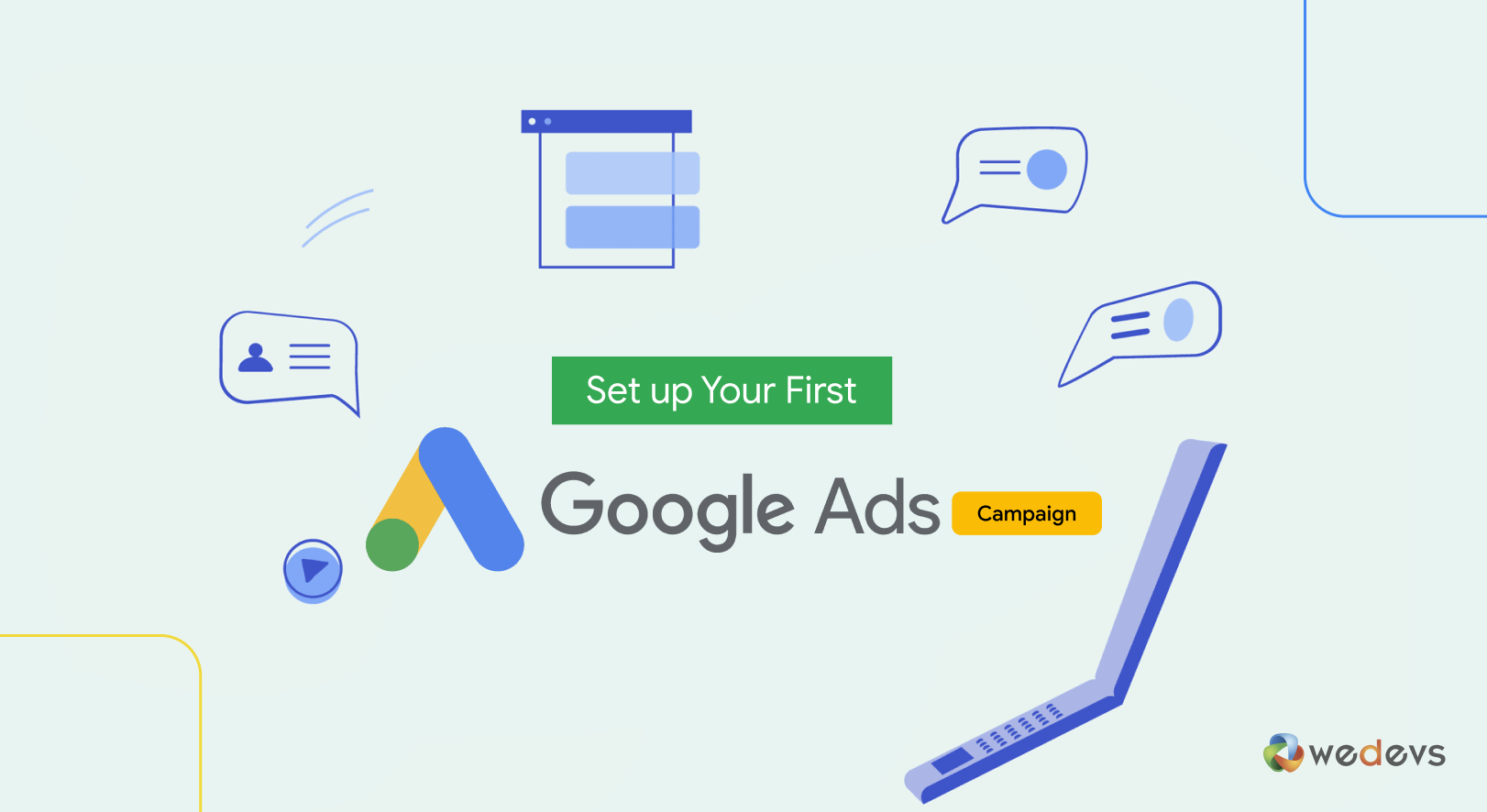
Se non hai mai usato gli annunci di Google prima, non preoccuparti. Non è così complicato come potrebbe sembrare.
In questa sezione, ti guideremo attraverso il processo completo dall'inizio alla fine. Imparerai come impostare il tuo account, creare il tuo primo annuncio e avviare una campagna che ottiene clic reali.
Abbattiamolo in 7 passaggi per principianti.
- Passaggio 1: inizia il tuo viaggio di Google Ads
- Passaggio 2: inserisci le informazioni commerciali
- Passaggio 3: imposta il tuo obiettivo per la campagna
- Passaggio 4: selezionare un tipo di campagna
- Passaggio 5: definire chi dovrebbe vedere i tuoi annunci
- Passaggio 6: crea il tuo annuncio
- Passaggio 7: impostare la strategia di offerta
- Passaggio 8: imposta il budget
- Passaggio 9: inserisci i dettagli del pagamento
Ora entriamo nei dettagli!
Passaggio 1: inizia il tuo viaggio di Google Ads
Per avviare la tua campagna Google Ads, vai prima su ads.google.com .
Una volta che sei sulla homepage, fai clic sul pulsante "Avvia ora" nell'angolo in alto a destra dello schermo. Questo ti porterà nel flusso di configurazione di Google Ads, dove inizierai a creare la tua prima campagna.

Se non sei già accettato, Google ti chiederà di accedere con il tuo account Google, preferibilmente quello che desideri utilizzare per gestire i tuoi annunci aziendali.
Una volta fatto clic su "Avvia ora" e accedi, arriverai a una schermata che dice: crea la tua prima campagna in alcuni semplici passaggi .
Questa schermata fa parte della configurazione guidata di Google per i nuovi inserzionisti. Descrive un semplice processo in 3 fasi:
- Aggiungi le tue informazioni sul business
- Crea i tuoi annunci
- Imposta il tuo budget
Fai clic sul pulsante blu "Crea la prima campagna" per procedere.
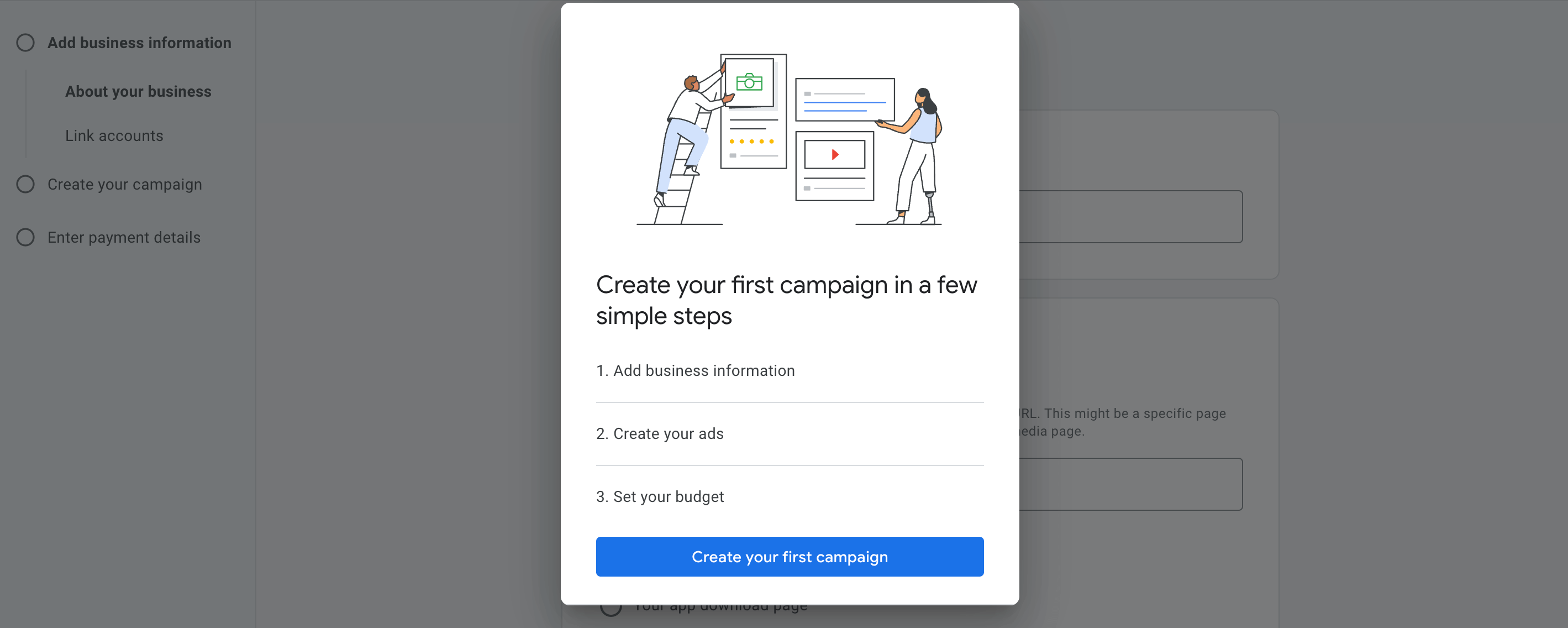
Questo ti porterà alla sezione successiva, dove fornirai informazioni commerciali e inizierai a configurare il tuo annuncio reale.
Passaggio 2: inserisci le informazioni commerciali
In questo passaggio, parlerai un po 'di Google sulla tua attività in modo che possa creare annunci di conseguenza.
- Nome aziendale : digita il nome del tuo business (opzionale ma consigliato).
- Dove dovrebbero andare le persone dopo aver fatto clic sul tuo annuncio : scegli dove vuoi che il tuo annuncio manda le persone. Hai tre opzioni:
- Il tuo sito Web : migliore per la maggior parte delle aziende. Immettere l'URL più pertinente (ad es. Homepage, pagina del prodotto o pagina di destinazione).
- Il tuo numero di telefono aziendale -per campagne basate sulle chiamate.
- Pagina di download della tua app : se stai promuovendo un'app mobile.
Una volta riempito, fai clic sul pulsante Blue "Avanti" per continuare.

Suggerimento per principianti: invia sempre le persone a una pagina focalizzata e pertinente (non solo la tua homepage) per aumentare le conversioni. Se stai promuovendo un prodotto, collega direttamente alla pagina di quel prodotto.
Dopo aver inserito il nome della tua attività e l'URL del sito Web, la schermata successiva ti consente di collegare ulteriori prodotti Google al tuo account di annunci per le prestazioni della campagna avanzate.
Vedrai due opzioni che puoi connettere:
- Google Merchant Center -Per i marchi di e-commerce che vogliono pubblicare annunci basati su prodotti (ad es. Annunci di shopping).
- YouTube - utile se prevedi di eseguire annunci video o retarget per gli spettatori di YouTube.
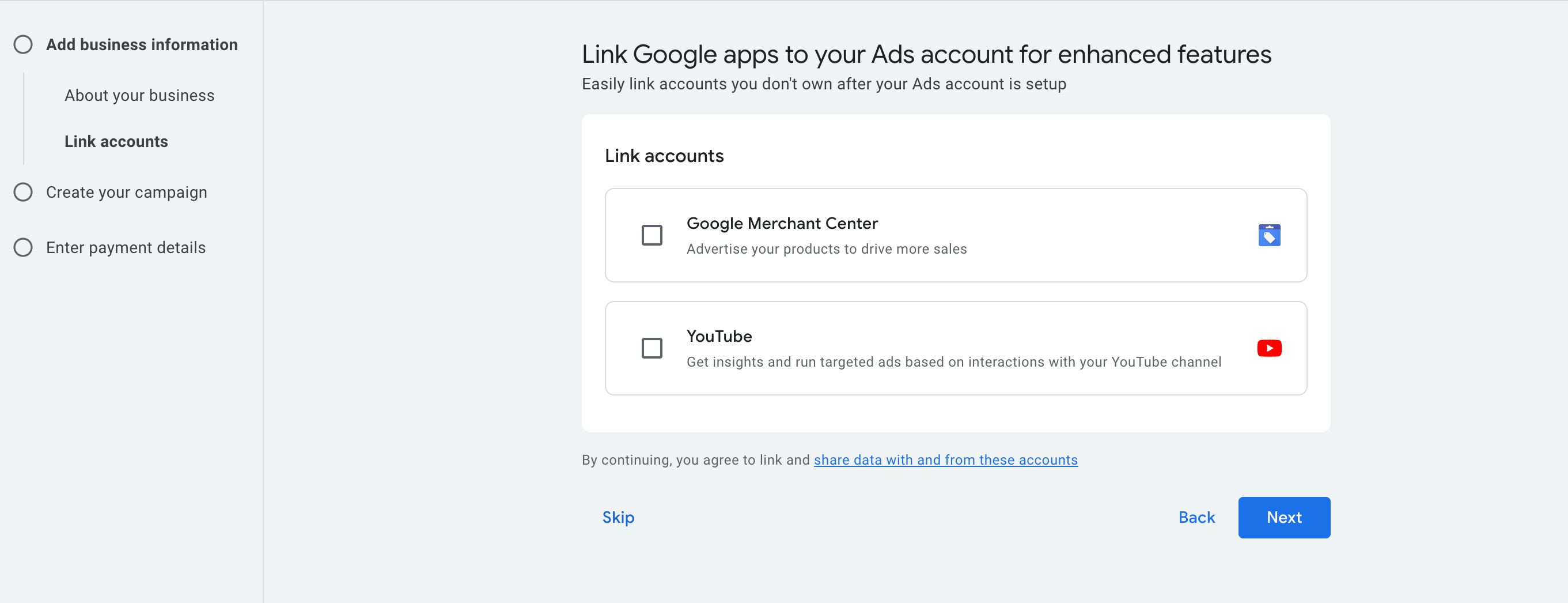
Questi sono opzionali e possono essere saltati per ora.
Se usi già Merchant Center o un canale YouTube per la tua attività:
- Spunta la casella pertinente
- Quindi fare clic su "Avanti" per continuare
Nota: puoi sempre collegare questi account in seguito dalla dashboard di Google Ads in Strumenti> Data Manager.
Passaggio 3: imposta il tuo obiettivo per la campagna
In questo passaggio, sceglierai ciò che desideri realizzare la tua campagna pubblicitaria. Google utilizzerà questo obiettivo per guidare la configurazione della tua campagna.
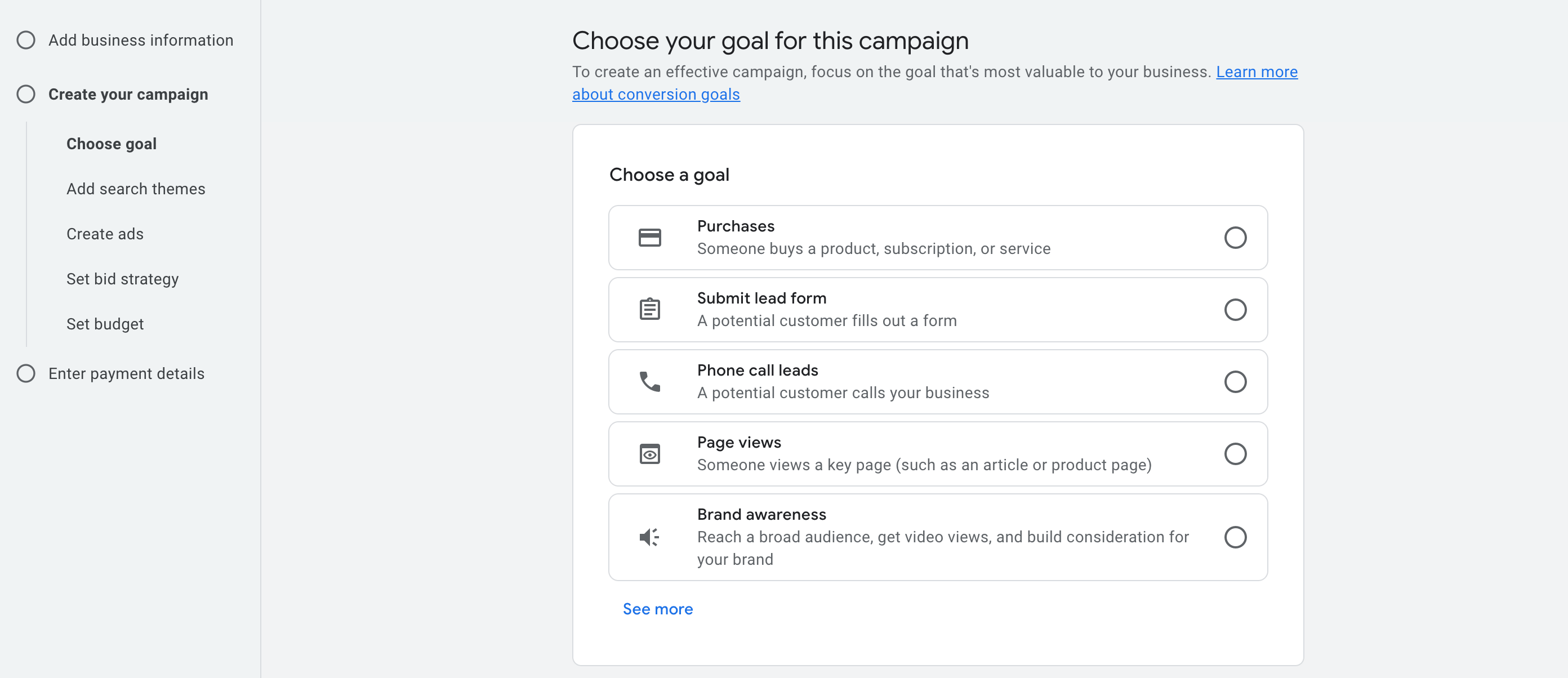
Vedrai un elenco di obiettivi comuni. Ecco cosa significa ognuno, spiegato in termini semplici:
(a) Acquisti
Scegli questo se vuoi che le persone acquistano qualcosa dal tuo sito web. È ideale per negozi online, abbonamenti software o qualsiasi prodotto/servizio che può essere pagato online.
Esempio: vendi plugin WordPress e vuoi che le persone acquisti la versione Pro dalla pagina del tuo prodotto.
(b) Invia il modulo di lead
Usa questo se il tuo obiettivo è raccogliere informazioni da potenziali clienti. Funziona bene per aziende di servizi, consulenti, agenzie o aziende SaaS che desiderano far crescere la loro lista di e -mail o lead di vendita.
Esempio: un utente compila un modulo di contatto per richiedere una demo o una consultazione.
(c) Lead di telefonata
Scegli questo se vuoi che le persone chiamino la tua attività direttamente . Questo è ottimo per le imprese locali, i fornitori di servizi o per chiunque preferisca le richieste telefoniche.
Esempio: un servizio di pulizia pubblica un annuncio che consente alle persone di toccare per la prenotazione.
(d) Visualizzazioni di pagina
Usa questo obiettivo se si desidera guidare il traffico verso una pagina specifica , come un post sul blog, una pagina dei prezzi o i dettagli del prodotto. Ciò è utile per scopi di istruzione, consapevolezza o di remarketing.
Esempio: inviare utenti a una pagina di confronto dettagliata per saperne di più sul tuo servizio.
(e) Consapevolezza del marchio
Scegli questo se vuoi raggiungere quante più persone possibile per promuovere il tuo marchio, video o contenuti. È buono per le campagne incentrate sulla visibilità piuttosto che sulle azioni dirette.
Esempio: promuovere un video di YouTube o pubblicità di visualizzazione per far riconoscere più persone il tuo marchio.
Per questo tutorial, stiamo scegliendo "acquisti" come nostro obiettivo.
Se stai scegliendo "acquisti" come obiettivo, devi entrare nell'URL che qualcuno raggiunge dopo aver completato un acquisto.
Di solito questa è la pagina di conferma "grazie" o la pagina di conferma dell'ordine , un URL unico che appare solo dopo che qualcuno ha effettuato un pagamento di successo.
È inoltre possibile configurarlo in seguito utilizzando il codice.
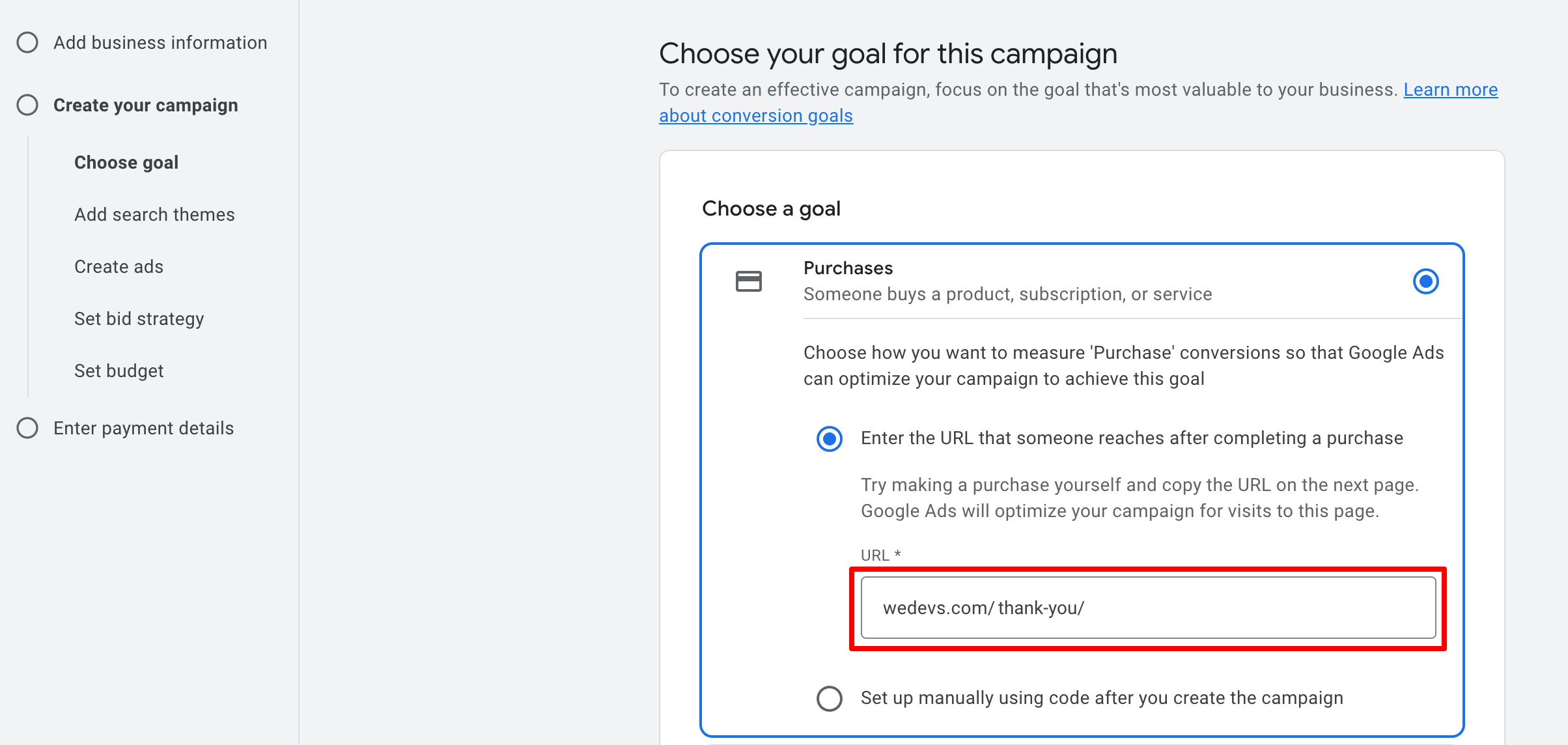
Non inserire qui la tua homepage o la pagina del prodotto. Deve essere una pagina che conferma che l'acquisto è già avvenuto.
Passaggio 04: selezionare un tipo di campagna
Questa è una delle decisioni più importanti che prendi nella configurazione di Google Ads. Il tipo di campagna che scegli determina dove appariranno i tuoi annunci , che tipo di formati puoi usare e come il tuo budget verrà distribuito attraverso la rete di Google.
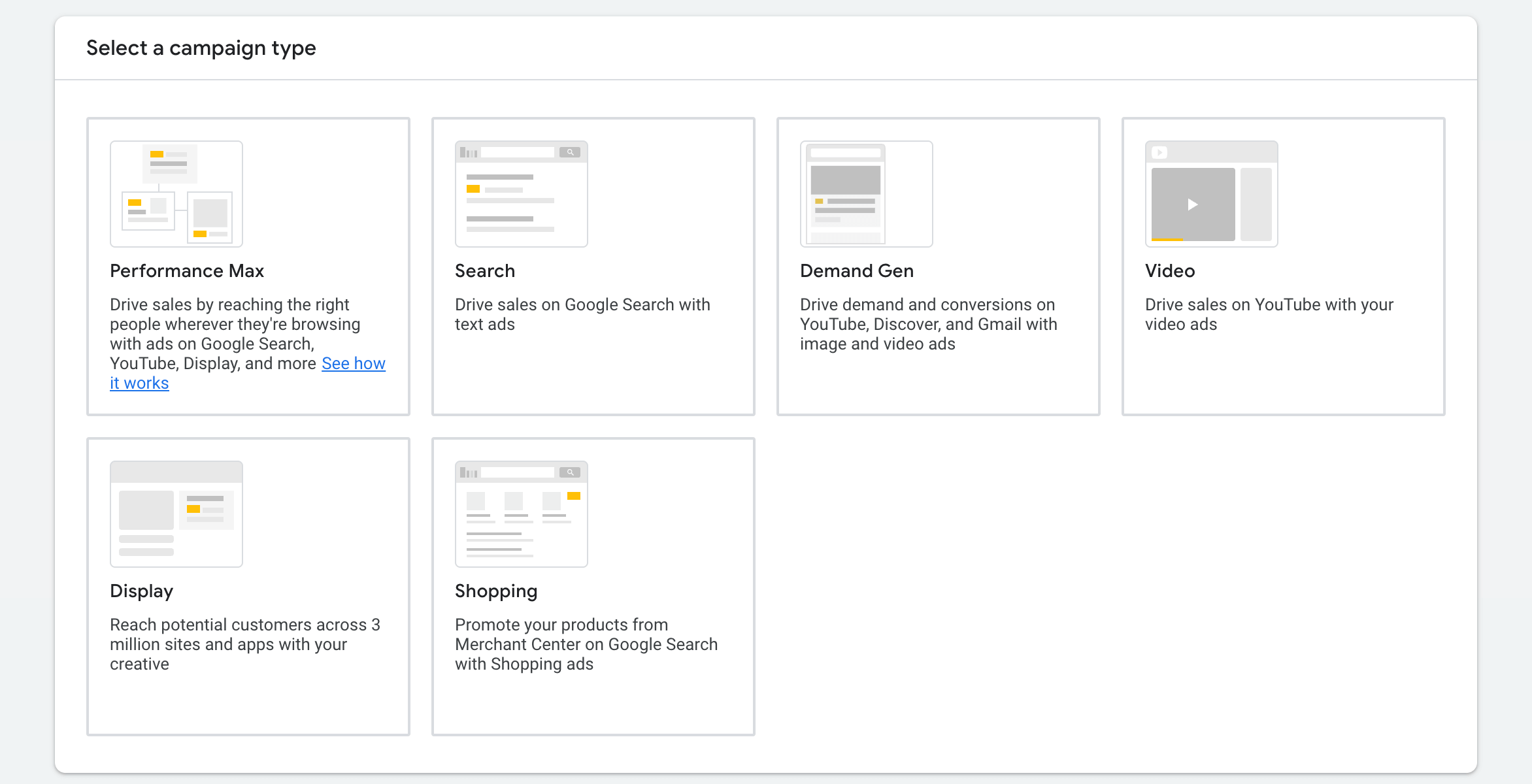
(a) Performance Max
Meglio per i principianti che desiderano la massima visibilità con una configurazione manuale minima.
Questa campagna funziona su tutte le piattaforme di Google: cerca, display, YouTube, Gmail, Discover e altro, usando una campagna. L'IA di Google decide dove mostrare i tuoi annunci in base ai tuoi obiettivi (come acquisti o lead).
Ottimo per:
- Promuovere un plug -in a pagamento o una prova gratuita
- Ottenere lead/iscrizioni
- Conversioni di guida con più tipi di risorse (testo, immagine, video)
Hai meno controllo su posizionamenti e parole chiave. Funziona meglio quando hai risorse solide e sei aperto all'automazione.
(b) Cerca
Ideale se vuoi apparire quando le persone cercano termini specifici su Google.
Questi sono annunci solo per il testo che appaiono su Google Search quando qualcuno digita in una query pertinente (ad es. "Plug-in di presentazione del fronttend post" o "Modulo di registrazione dell'utente di WordPress").
Ottimo per:
- Catturare utenti ad alto intento alla ricerca di una soluzione
- Esecuzione di campagne di generazione o acquisto per plugin WP
Dovrai impostare parole chiave e scrivere annunci di testo avvincenti.
(c) Richiedi gen
Ottimizzato per campagne visivamente ricche su YouTube, Gmail e Discover.
Questa campagna è progettata per la consapevolezza e la creazione della domanda usando gli annunci di immagini e video . Raggiunge gli utenti che non sono necessariamente alla ricerca, ma possono essere interessati a ciò che stai offrendo in base al loro comportamento di navigazione.
Ottimo per:
- Presentazione di WP User Frontend Pro al nuovo pubblico
- Costruire la consapevolezza del marchio con le risorse visive
Un intento di conversione inferiore rispetto alla ricerca o alle prestazioni max.
(d) Video
Specializzato per la pubblicità video di YouTube.
Questa campagna mostra i tuoi annunci direttamente su YouTube , prima, durante o accanto ai video. Funziona meglio quando hai contenuti video coinvolgenti e brevi che spiegano il tuo prodotto o dimostra funzionalità.
Ottimo per:
- Salloual del prodotto
- Testimonianze
- Tutorial
Devi avere un video di YouTube caricato per utilizzare questo tipo.
(e) display
Annunci visivi mostrati attraverso la rete display di Google (oltre 3 milioni di siti Web e app).
Le campagne di visualizzazione sono principalmente per consapevolezza e retargeting. Carichi stendardi o annunci basati su immagini e Google li mostra su siti Web, blog, app mobili e altro ancora.
Ottimo per:
- Retargeting persone che hanno visitato il sito del tuo plugin ma non hanno convertito
- Esecuzione di annunci visivamente marcati su vasta scala
Questi annunci non appaiono sui risultati di ricerca, quindi sono migliori per una portata più ampia.
(f) Shopping
Solo per i prodotti di e -commerce elencati tramite Google Merchant Center.
Le campagne di shopping sono progettate per promuovere prodotti fisici elencati tramite Google Merchant Center . Mostrano elenchi ricchi di prodotti, tra cui immagine, prezzo, nome del negozio e altro, direttamente nei risultati di ricerca e attraverso la rete di Google.
Passaggio 5: definire chi dovrebbe vedere i tuoi annunci
In questo passaggio, aiuti Google a capire quale pubblico vuoi indirizzare , sia con i tipi di ricerche che stanno facendo sia dove si trovano.
(a) Cerca temi
I temi di ricerca sono frasi o argomenti che descrivono il tuo prodotto, servizio o offerta. Google li usa per abbinare il tuo annuncio con il pubblico giusto , le persone cercano attivamente qualcosa di relativo a ciò che fornisci.
Non sono parole chiave esatte , ma hanno uno scopo simile nel guidare l'intelligenza artificiale di Google per comprendere l'intenzione di targeting.
Dovresti pensare a:
- Ciò che il tuo cliente ideale digita in Google
- Quali problemi risolve il tuo prodotto
- Ciò che il settore definisce le persone per descrivere ciò che offri
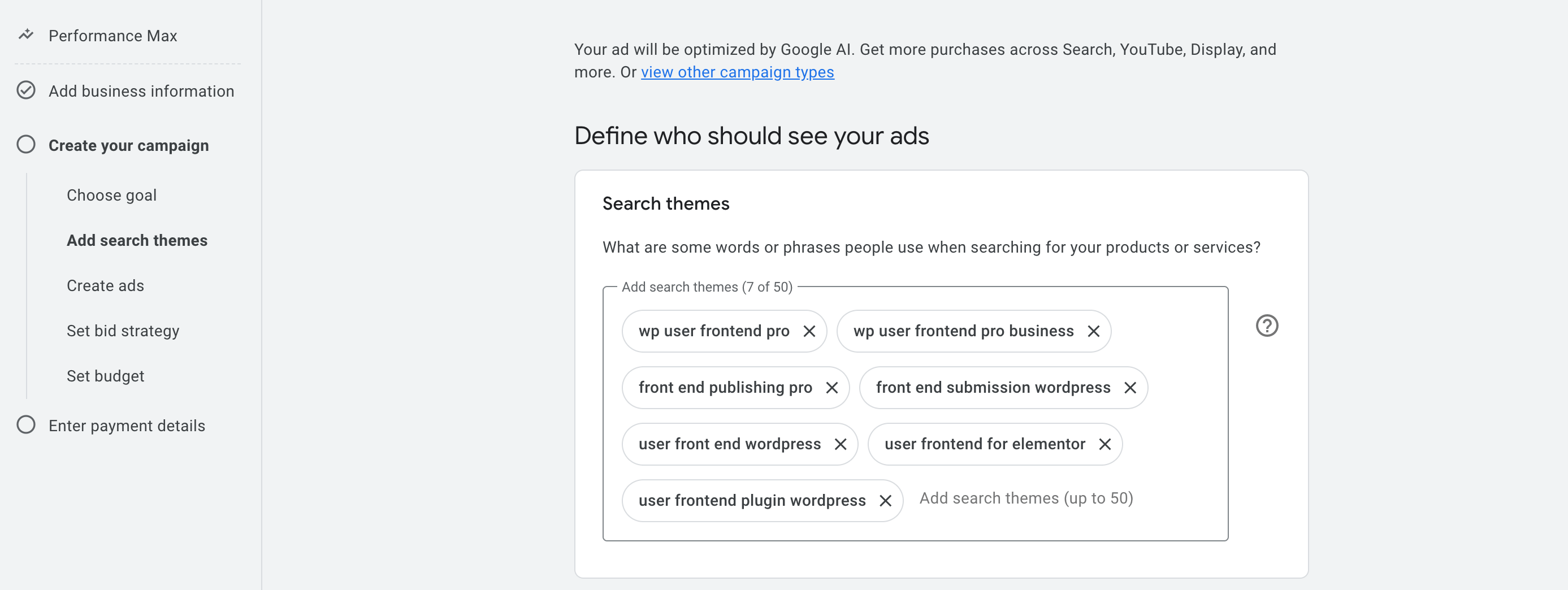
Ecco alcuni modi gratuiti (e adatti ai principianti) per scoprire temi di ricerca efficaci:
- GOOGN RICERCA COMPLEGATO AUTOC: vai su Google e inizia a digitare una frase relativa al tuo prodotto. Guarda i suggerimenti: queste sono ricerche reali che le persone stanno facendo.
- Pianificatore di parole chiave di Google: disponibile gratuitamente all'interno degli annunci Google (in strumenti> Pianificatore di parole chiave).
- Rispondi al pubblico: digita un argomento e mostra domande e frasi comuni che le persone cercano relative ad esso.
- Siti di concorrenza : sfoglia le landing page dei tuoi concorrenti e guarda la loro formulazione.
(b) posizioni e lingue
Quando definisci il tuo pubblico, Google Ads ti consente di indirizzare le persone in base alla posizione geografica, a livello globale o fino a città e quartieri specifici.
Hai 3 opzioni principali:
- Tutti i paesi e i territori : i tuoi annunci mostrano in tutto il mondo.
- Il tuo paese : target per gli utenti solo nel tuo paese.
- Posizioni personalizzate : selezionare città, stati, paesi o regioni specifici.
Quando si seleziona una posizione, ci saranno 3 opzioni:
- Includi : il tuo annuncio verrà visualizzato agli utenti in questa posizione.
- Escludi : il tuo annuncio non verrà visualizzato agli utenti in questa posizione.
- Nelle vicinanze : vedi città o regioni adiacenti, potresti anche voler includere.
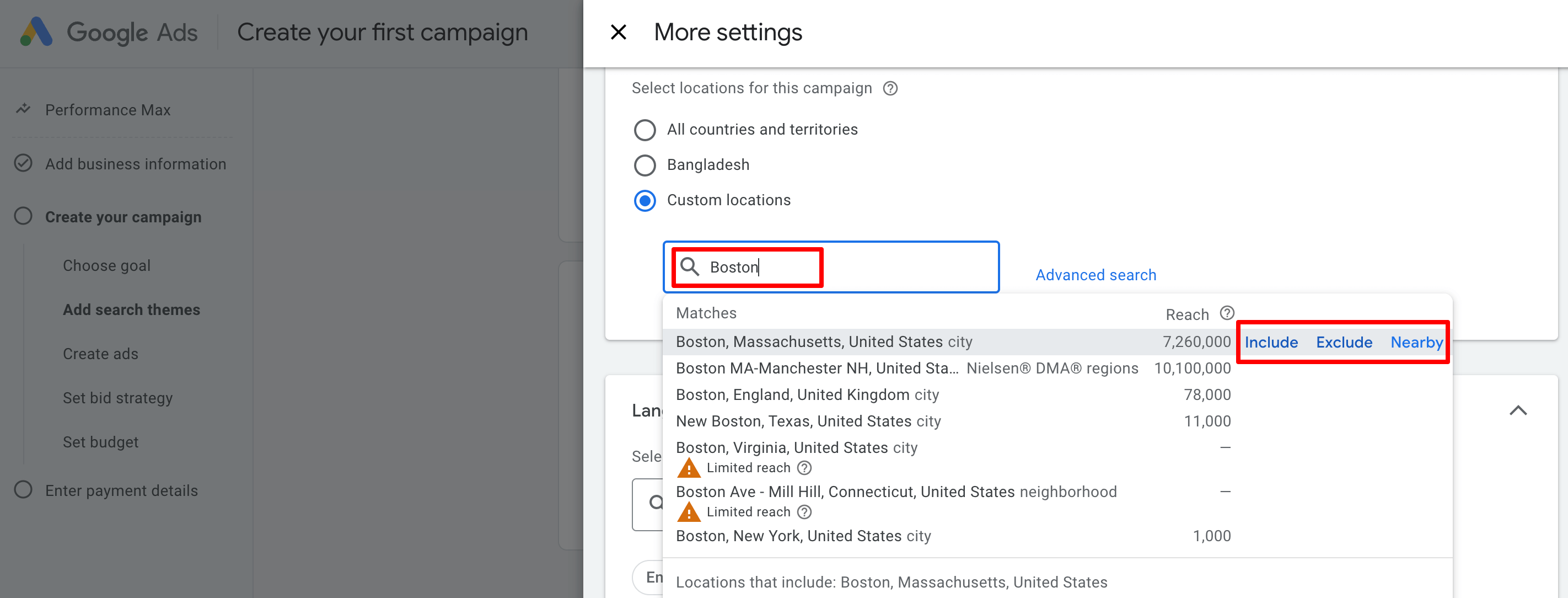
Passaggio 6: crea il tuo annuncio
Nel passaggio successivo, troverai questa interfaccia. Ora, devi creare e progettare il tuo annuncio. Non farti prendere dal panico, andremo passo dopo passo per rendere tutto più semplice.
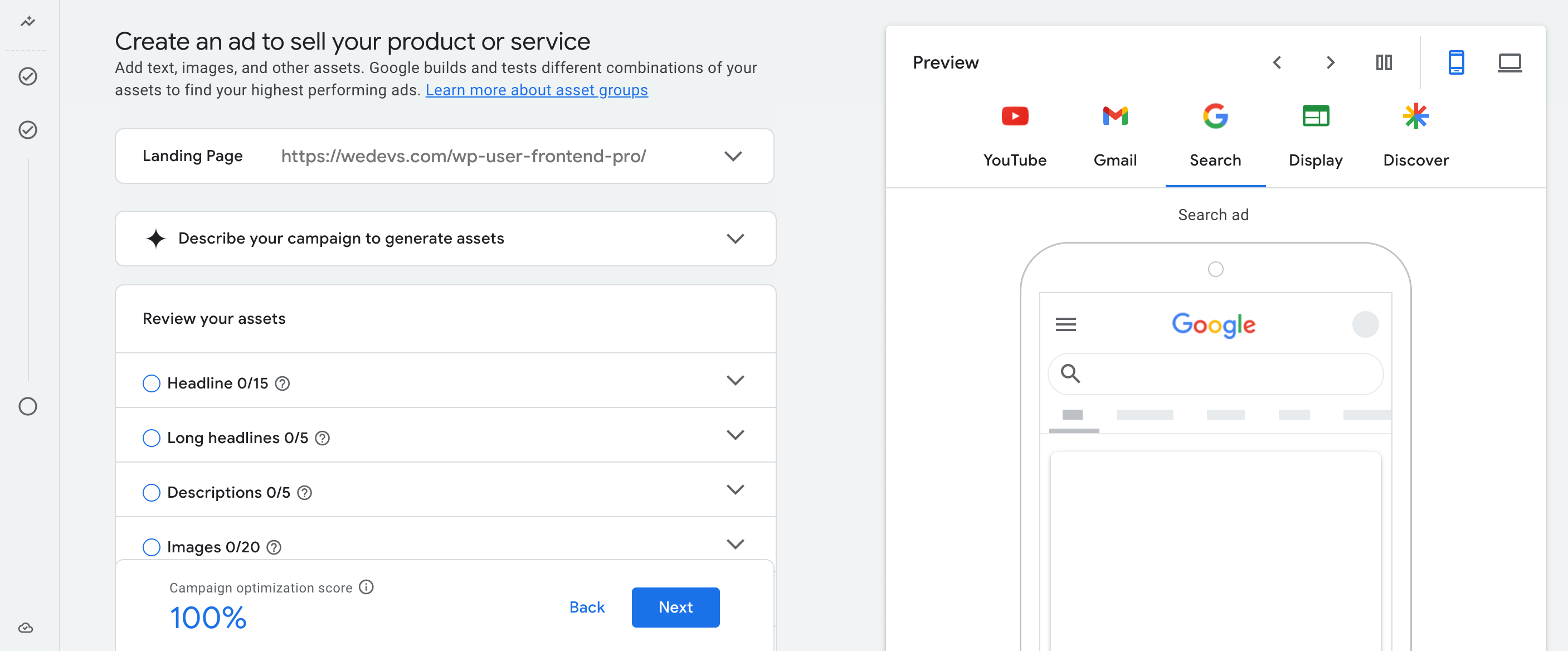
Il primo campo che noterai è la pagina di destinazione . Questo è l'URL in cui gli utenti verranno inviati dopo aver fatto clic sul tuo annuncio. Google lo estrae automaticamente dal passaggio precedente, ma è importante assicurarsi che sia la pagina più pertinente e mirata, non solo la tua homepage.
Ora, se fai clic su " Descrivi la tua campagna per generare risorse ", si espanderà e vedrai un paio di opzioni:
I. Quali prodotti o servizi pubblicizzano in questa campagna?
Questo campo viene utilizzato per elencare i prodotti o i servizi effettivi su cui desideri che Google Annunci si concentri generando risorse della tua campagna, come titoli e descrizioni.
È possibile inserire fino a 20 singoli elementi e ognuno deve essere di 100 caratteri o meno . Questi vengono inseriti come tag separati , non un paragrafo o una frase. Ogni articolo dovrebbe essere breve, specifico e direttamente correlato a ciò che viene pubblicizzato.

Dal momento che pubbliciamo WP User Frontend Pro , l'obiettivo qui è aiutare Google a capire cosa è questo prodotto, per chi è e quali caratteristiche o servizi sono fondamentali.
Ii. Cosa rende unico i tuoi prodotti o servizi?
Questo passaggio consiste nell'aiutare Google a capire cosa differenzia il tuo prodotto dagli altri nella stessa categoria. Non è solo un elenco di funzionalità, è la possibilità di comunicare il valore fondamentale che il prodotto offre.
Concentrati su ciò che l'utente può raggiungere con esso, quali problemi risolve e perché è una scelta più intelligente di soluzioni simili.
Questa è la nostra copia per questo tutorial:
WP User Frontend Pro consente a chiunque di inviare post sul blog, gestisce i profili e registri gli utenti, tutti dal frontend. È perfetto per siti di comunità, piattaforme di abbonamento o directory.
Con un costruttore di moduli di drag-and-drop, integrazioni di pagamento, accesso basato sul ruolo e nessuna codifica richiesta, è il modo più semplice per costruire siti WordPress alimentati al frontend.
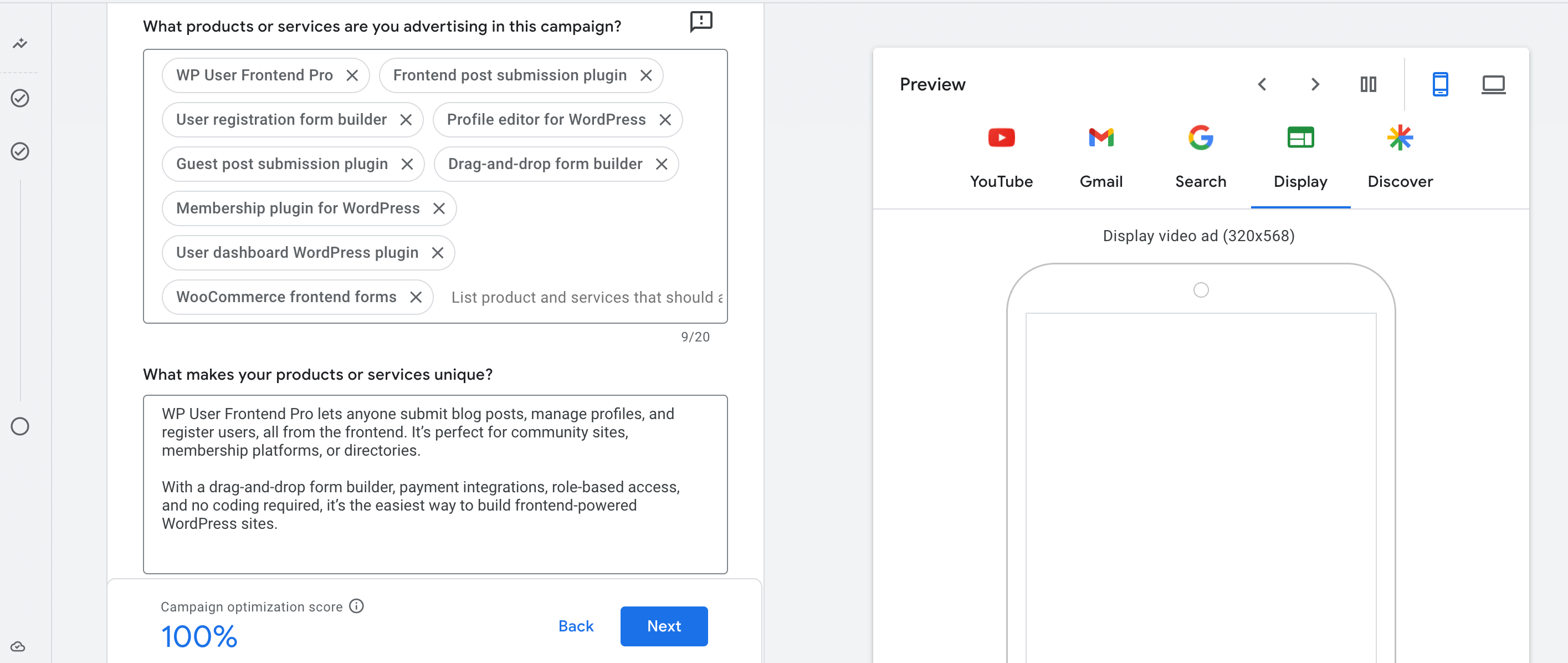
Quindi c'è un'altra opzione: "Seleziona pagine per migliorare e suggerire immagini", è possibile saltare questa opzione se si desidera inserire le immagini manualmente. Questo è un passaggio opzionale.
Iii. Titoli
Questo passaggio riguarda la scrittura di righe brevi e incisive che appariranno come il testo principale nei tuoi annunci. Questi titoli sono ciò che gli utenti vedono per primo in posti come Google Search, YouTube e Gmail Ads, quindi devono attirare l'attenzione ed evidenziare ciò che stai offrendo in poche parole.
È possibile inserire fino a 15 titoli, ma almeno 3 sono tenuti a procedere. Ogni titolo può essere massimo di 30 caratteri. Google ruoterà e testerà le combinazioni dei tuoi titoli con altre risorse (come descrizioni e immagini), quindi la varietà è importante.
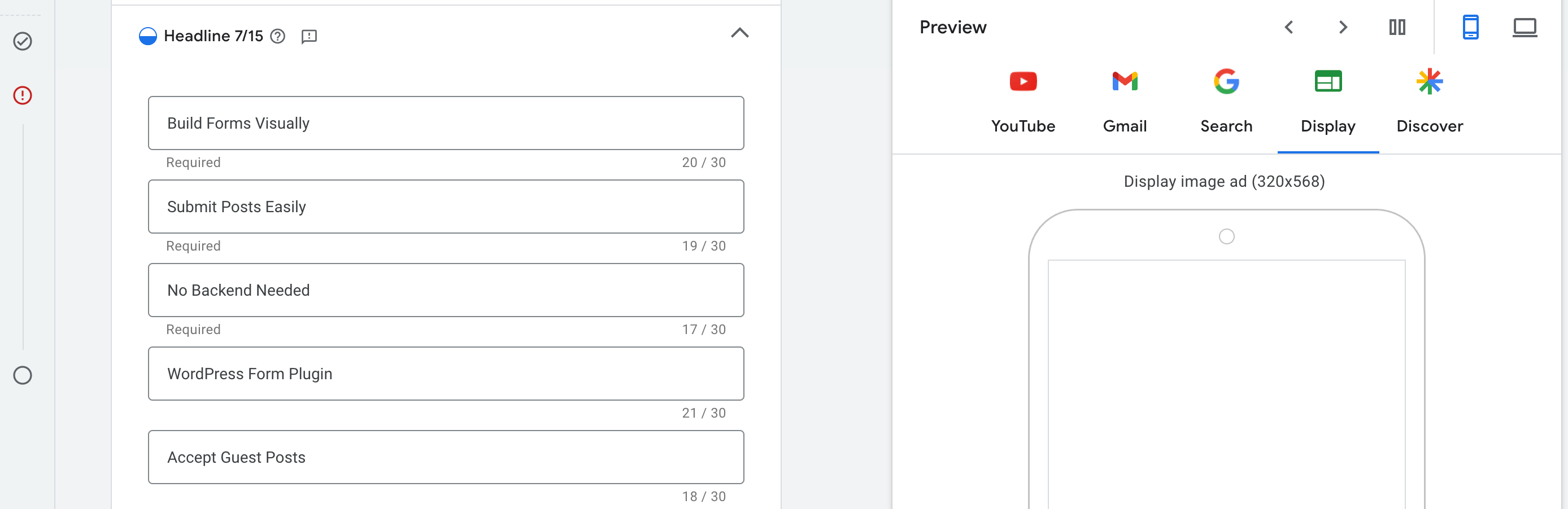
IV. Titoli lunghi
I titoli lunghi ti danno più spazio per spiegare la tua offerta in una frase completa. Questi sono mostrati in posizionamenti come Gmail, Discover e alcuni formati di visualizzazione in cui è consentito più testo. Puoi inserire fino a 5, ma è necessario almeno 1. Ogni titolo lungo può essere fino a 90 caratteri.
Un titolo lungo ben scritto dice chiaramente all'utente cosa fa il prodotto o cosa può ottenere con esso. Dovrebbe essere facile da leggere e sembrare completo da solo.
Ecco esempi ottimizzati per WP User Frontend Pro:
- Crea moduli di frontend che consentono agli utenti di inviare post e gestire i propri profili
- Lascia che gli utenti registri e pubblicino i contenuti senza accedere alla dashboard WordPress
- Crea un sito di abbonamento con dashboard utente e funzionalità del profilo personalizzato
- Accetta i posti degli ospiti e i pagamenti attraverso semplici moduli di frontend
- Avvia siti Web generati dall'utente senza scrivere alcun codice
Ogni titolo evidenzia un vantaggio chiave o un caso di utilizzo utilizzando il linguaggio naturale. Mira ad essere chiaro, specifico e focalizzato sui benefici.
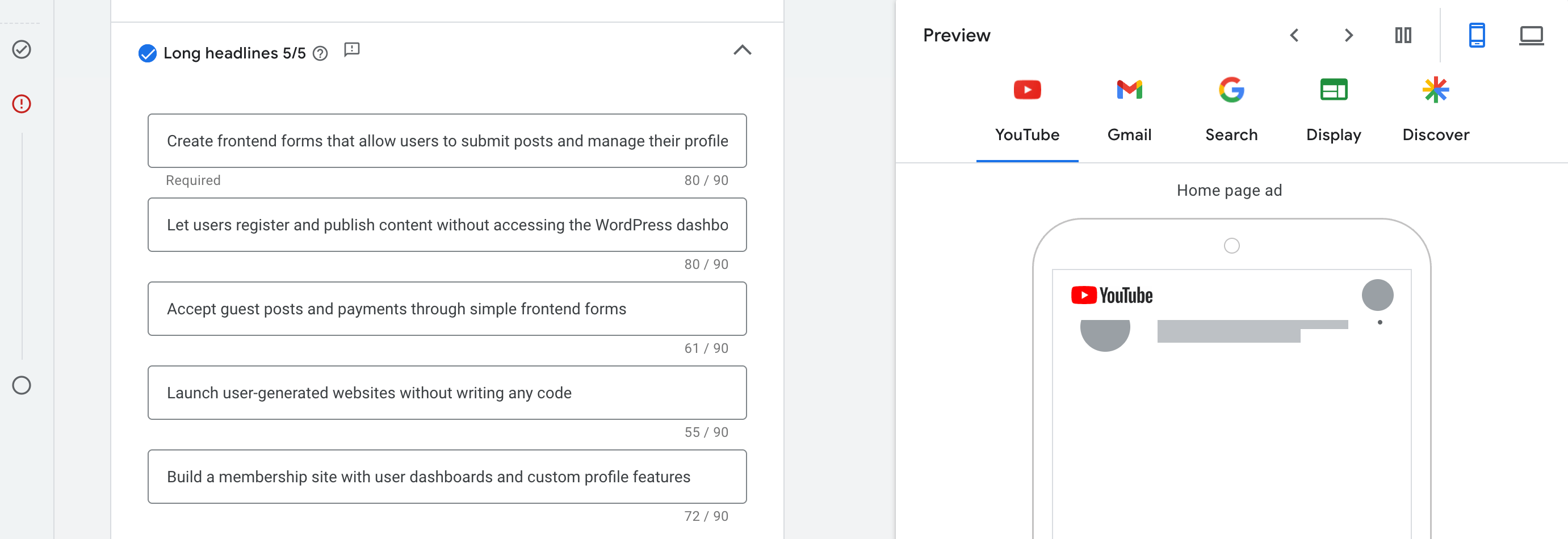
V. Descrizioni
Le descrizioni ti danno spazio per spiegare cosa fa il tuo prodotto e perché qualcuno dovrebbe agire. Questi appaiono sotto i titoli e aiutano gli utenti a comprendere la tua offerta in modo più dettagliato. Puoi inserire fino a 5 descrizioni, ma almeno 2 sono necessari per andare avanti. Ognuno può essere fino a 90 caratteri.
Le descrizioni più performanti sono chiare, focalizzate sui benefici e scritti in un linguaggio semplice. Invece di ripetere i titoli, utilizzare questo spazio per supportarli con vantaggi specifici, soluzioni di dolore o casi d'uso.
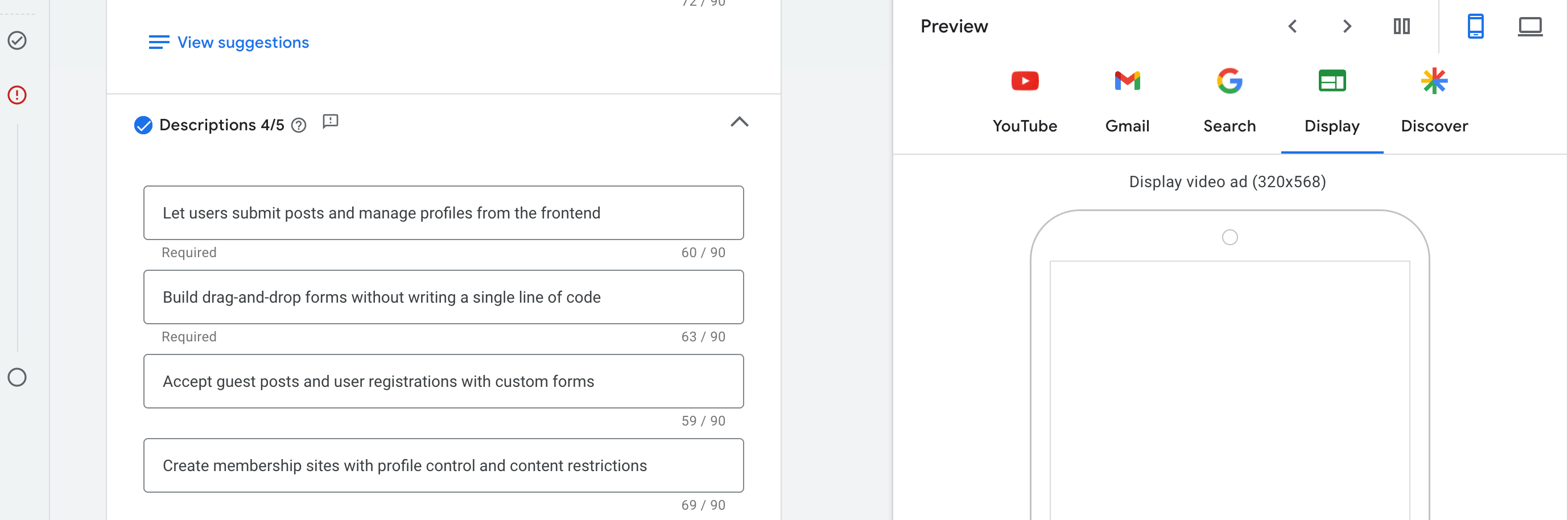
Vi. Immagini
Questa sezione ti consente di caricare immagini che appariranno con i tuoi annunci su piattaforme come YouTube, Gmail e Google Display Network. Le immagini svolgono un ruolo fondamentale nell'attirare i clic, in particolare sui posizionamenti in cui gli utenti scorrono rapidamente.
Per procedere, è necessario caricare almeno:
- 1 immagine del paesaggio (in genere 1200 × 628 pixel)
- 1 immagine quadrata (in genere 1200 × 1200 pixel)
Puoi aggiungere fino a 20 immagini in totale, ma questi due formati sono obbligatori.
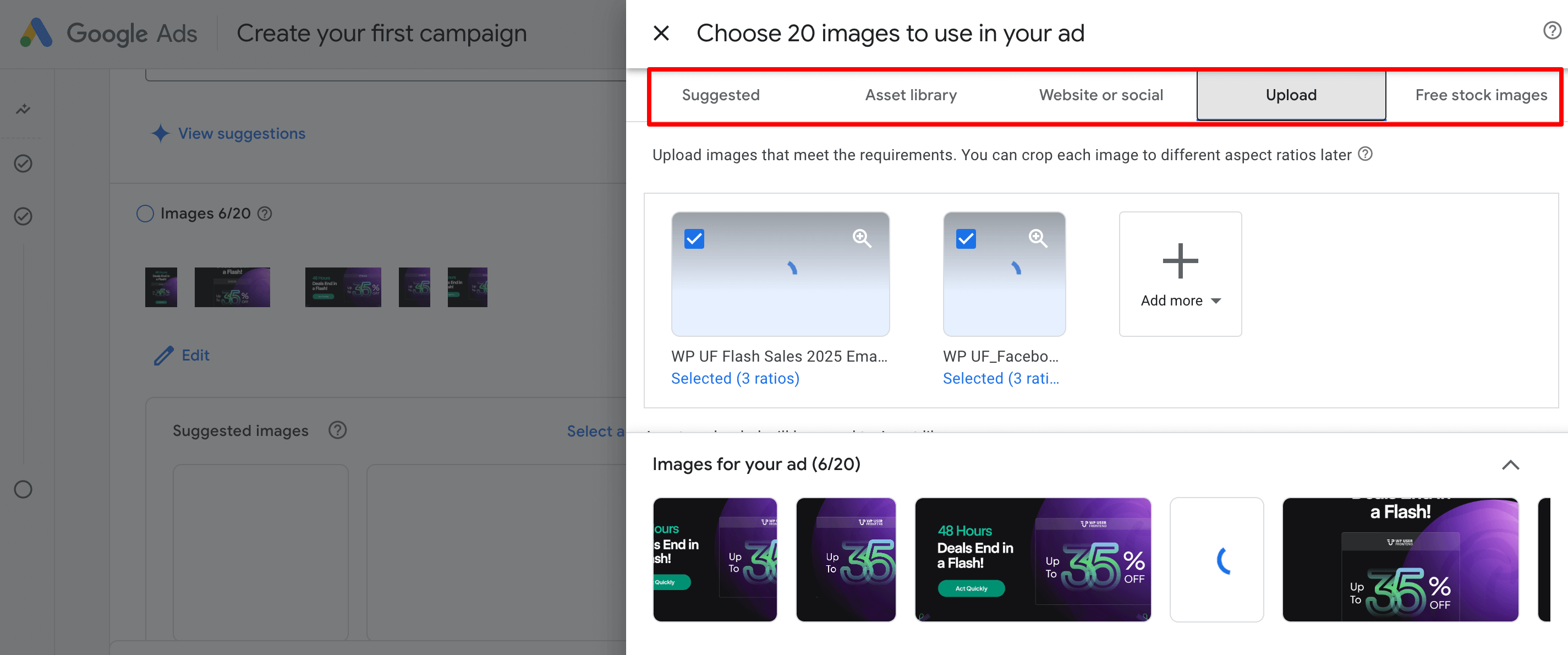
Seguendo allo stesso modo, carica i loghi per la tua campagna di annunci.
Vii. Video
In questa sezione, puoi aggiungere un video per rendere il tuo annuncio più dinamico. Il caricamento di un video non è obbligatorio, ma altamente consigliato per posizionamenti come YouTube e Discover. Se non ne fornisci uno, Google potrebbe generare automaticamente un video utilizzando i tuoi titoli, descrizioni e immagini, ma il risultato è generico e spesso manca di smalto.
Sotto la sezione video, troverai funzionalità di annuncio opzionale che aiutano a migliorare le tariffe del clic:
- SiteLink ti consentono di aggiungere collegamenti extra sotto il tuo annuncio principale. Questi possono portare a pagine importanti come prezzi, caratteristiche, documentazione o FAQ. Ciò aumenta la visibilità degli annunci e offre agli utenti più opzioni da coinvolgere.
- Call to Action (CTA) ti consente di scegliere un testo del pulsante CTA come "Iscriviti", "Scopri di più" o "Inizia". Scegli un CTA che si allinea con l'azione che desideri che gli utenti intraprendano dopo aver visualizzato l'annuncio.
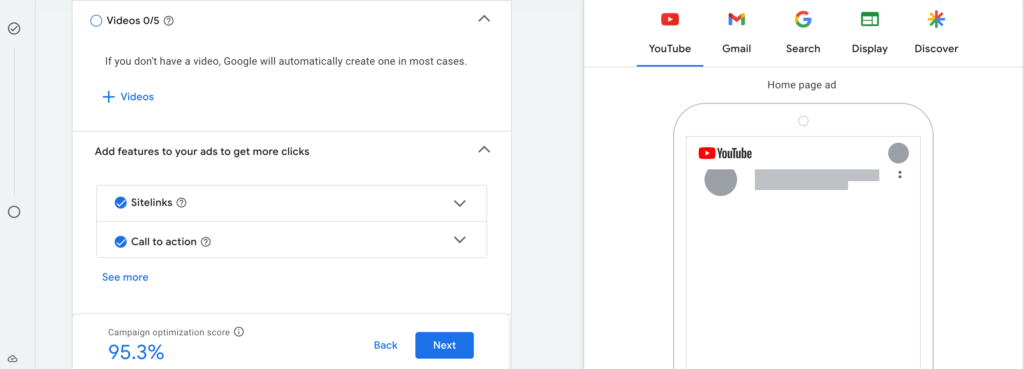
Una volta terminato, fai clic sul pulsante Avanti per passare all'opzione Strategia di offerta.
Passaggio 7: impostare la strategia di offerta
Questo passaggio dice a Google come spendere i tuoi soldi per ottenere i migliori risultati possibili. In termini semplici, si tratta di scegliere ciò su cui Google dovrebbe concentrarsi quando mostra i tuoi annunci, come ottenere più clic, conversioni o viste.
Appena sotto, vedrai un'opzione: "Imposta un costo target per azione (CPA target)", ed è qui che potresti confonderti. Ecco come funziona:
CPA sta per il costo per azione - il che significa quanto sei disposto a pagare per una conversione (ad es. Una vendita, una registrazione, una presentazione del modulo di lead).
Per esempio:
- Se stai bene spendendo fino a $ 8 per ogni persona che presenta un modulo, imposta il CPA target su $ 8
- Se stai vendendo qualcosa che costa $ 30 e vuoi mantenere il tuo costo per vendita a meno di $ 5, impostare il CPA come $ 5.
Google proverà a farti conversioni al tuo obiettivo o al di sotto del tuo obiettivo, ma non è un limite difficile. Alcune conversioni potrebbero costare di più, altre potrebbero costare di meno, ma Google mirerà a una media.
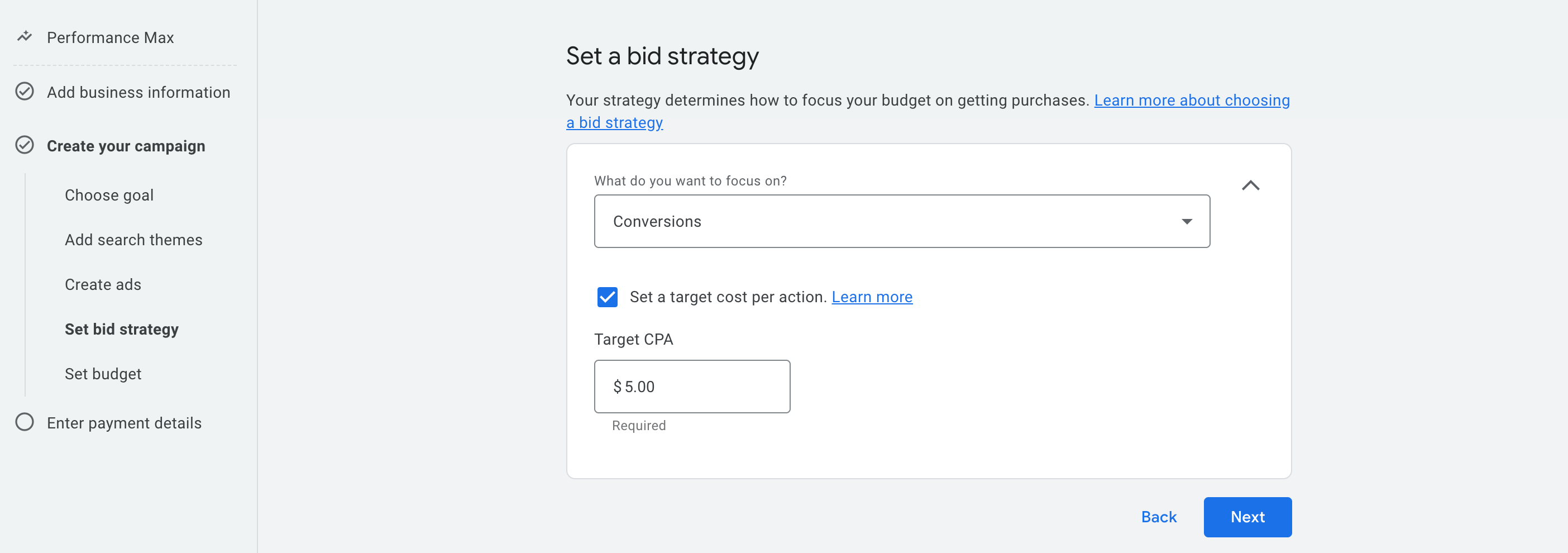
Se preferisci non impostare un CPA in questo momento, deseleziona la scatola. Google ottimizzerà comunque per le conversioni utilizzando il proprio modello di apprendimento.
Passaggio 8: imposta il budget
Questo passo è dove decidi quanto vuoi spendere al giorno nella tua campagna. Google utilizza questo numero per determinare quanto in modo aggressivo dovrebbe mostrare i tuoi annunci sulle sue piattaforme (ricerca, YouTube, Gmail, ecc.).
È possibile scegliere un budget giornaliero preimpostato dall'elenco oppure è possibile inserire il tuo importo personalizzato. Il sistema prenderà il tuo budget giornaliero e lo moltiplicherà nel corso del mese, ma non preoccuparti, cerca di farlo in media senza superare il budget mensile totale
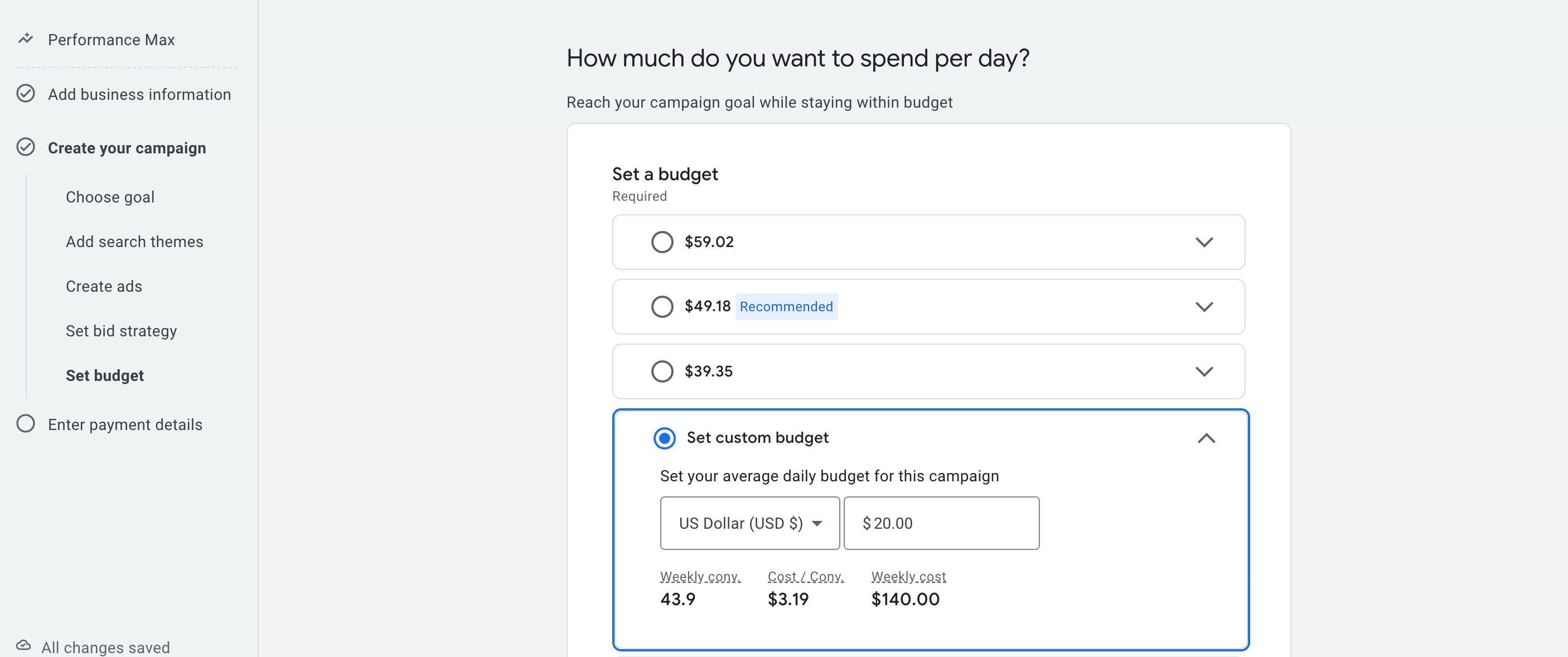
Come pensare a un budget giornaliero?
- Se imposti un budget giornaliero di $ 20 , Google potrebbe spendere fino a ~ $ 22– $ 25 per alcuni giorni e meno per altri, ma cerca di rimanere circa $ 140 a settimana .
- Il tuo budget giornaliero influisce direttamente sul numero di clic, conversioni o impressioni.
- Se il tuo CPA target è di $ 5 e il tuo budget giornaliero è di $ 20, idealmente potresti ottenere 4 conversioni al giorno (in base alle prestazioni).
Cosa dovrebbero fare i principianti?
Se hai appena iniziato e testando un prodotto come WP User Frontend Pro , ecco un approccio sicuro ed efficace:
- Inizia con un budget giornaliero tra $ 10 e $ 20 . Questo offre a Google abbastanza spazio per sperimentare mantenendo sotto controllo le spese.
- Utilizzare l' opzione di budget personalizzato per inserire un numero pulito e gestibile invece di scegliere quelli preimpostati.
- Mantieni la campagna in esecuzione per almeno 7-14 giorni per consentire a Google di imparare e ottimizzare.
Una volta che vedi cosa funziona, puoi aumentare gradualmente il budget per ridimensionare i risultati.
Non è necessario pensare troppo, puoi sempre regolare il tuo budget in seguito dalla dashboard di Google Ads senza ripristinare la campagna.
Passaggio 09: immettere i dettagli del pagamento
Questo è l'ultimo passo prima che la tua campagna vada in diretta. Qui, colleghi il tuo account Google Ads a un metodo di pagamento valido in modo che Google possa addebitarti per la spesa pubblicitaria.
Abbacciamo semplicemente questo:
Profilo dei pagamenti
Questa sezione mostra il profilo di pagamenti di Google collegato al tuo account. Include:
- Il tuo nome o il tuo nome commerciale
- Il tuo ID Google Payments (utilizzato in tutti i servizi Google)
- Il paese/regione associata alle informazioni di fatturazione
Se hai usato Google Ads, AdSense o altri servizi Google a pagamento prima, il tuo profilo è probabilmente già creato. In caso contrario, verrà generato automaticamente durante la configurazione.
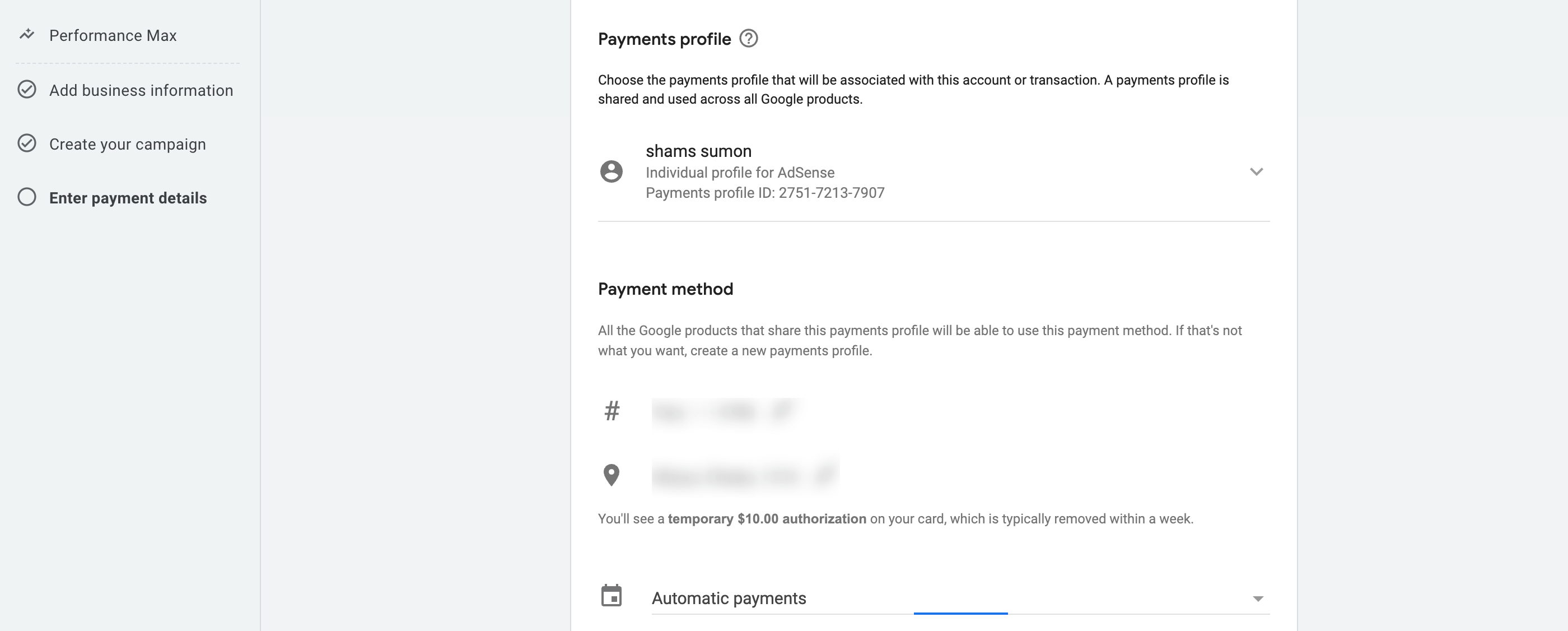
Metodo di pagamento
Qui è dove aggiungi la tua carta di credito o di debito . Google addebiterà questa carta mentre la spesa pubblicitaria si accumula. Potresti vedere una sospensione temporanea di autorizzazione di $ 10,00 : questa è solo una tassa di test per verificare la carta e di solito scompare entro pochi giorni.
Impostazione dei pagamenti
Per impostazione predefinita, è impostato su pagamenti automatici . Questo significa:
- Google ti addebita solo dopo che i tuoi annunci hanno iniziato a funzionare
- Ti verrà addebitato dopo 30 giorni o quando la spesa raggiunge una soglia di fatturazione (ad es. $ 350), a seconda di quale evento si verifichi per primo
Questa è l'opzione più sicura e più favorevole ai principianti perché paghi solo per quello che hai effettivamente speso.
Rivedi e pubblica i tuoi annunci Google
Questa è la tua ultima possibilità di ricontrollare tutto prima che la tua campagna diventa in diretta. È importante fare una pausa per un momento e rivedere attentamente , perché una volta pubblicato, Google può iniziare a spendere immediatamente il budget.
Attraversare questa lista di controllo rapida per assicurarti che tutto sia impostato correttamente:
(i) Informazioni commerciali
- Il tuo nome commerciale è accurato?
- La pagina di destinazione funziona correttamente?
(ii) Selezione degli obiettivi
- Hai scelto l'obiettivo della campagna giusta (ad esempio, acquisti, lead, visualizzazioni di pagina)?
- L'azione di conversione è impostata e funziona?
(iii) Targeting
- I tuoi temi di ricerca (parole chiave) sono rilevanti per il tuo prodotto?
- La tua posizione è target corretta (paese, regione o città)?
- Hai scelto la lingua corretta?
(iv) Attività pubblicitarie
- Hai 3-15 titoli corti (meno di 30 caratteri)?
- Hai almeno 1 titolo lungo (meno di 90 caratteri)?
- Hai aggiunto 2–5 descrizioni ?
- Hai caricato un quadrato e un'immagine paesaggistica ?
- Hai incluso un video o hai permesso a Google di generare automaticamente uno?
(v) estensioni AD (opzionale ma consigliato)
- I tuoi sitelink sono utili (ad esempio, prezzi, funzionalità, documenti)?
- Il pulsante Call to Action è impostato per corrispondere al tuo obiettivo (ad esempio, "iscrivi", "saperne di più")?
(vi) Strategia e budget di offerta
- La tua strategia di offerta è impostata su "conversioni"?
- Se hai usato CPA target, il valore è realistico in base al prezzo del tuo prodotto?
- Hai impostato un budget giornaliero con cui ti senti a tuo agio (ad es. $ 10– $ 20/giorno per iniziare)?
(vii) pagamento
- Hai aggiunto un metodo di pagamento valido?
- Il profilo di fatturazione corretto è selezionato?
Una volta rivisto tutto e sentiti sicuro, fai clic su Publish . I tuoi annunci inizieranno a funzionare poco dopo.
Bonus: come impostare le parole chiave in una campagna di ricerca
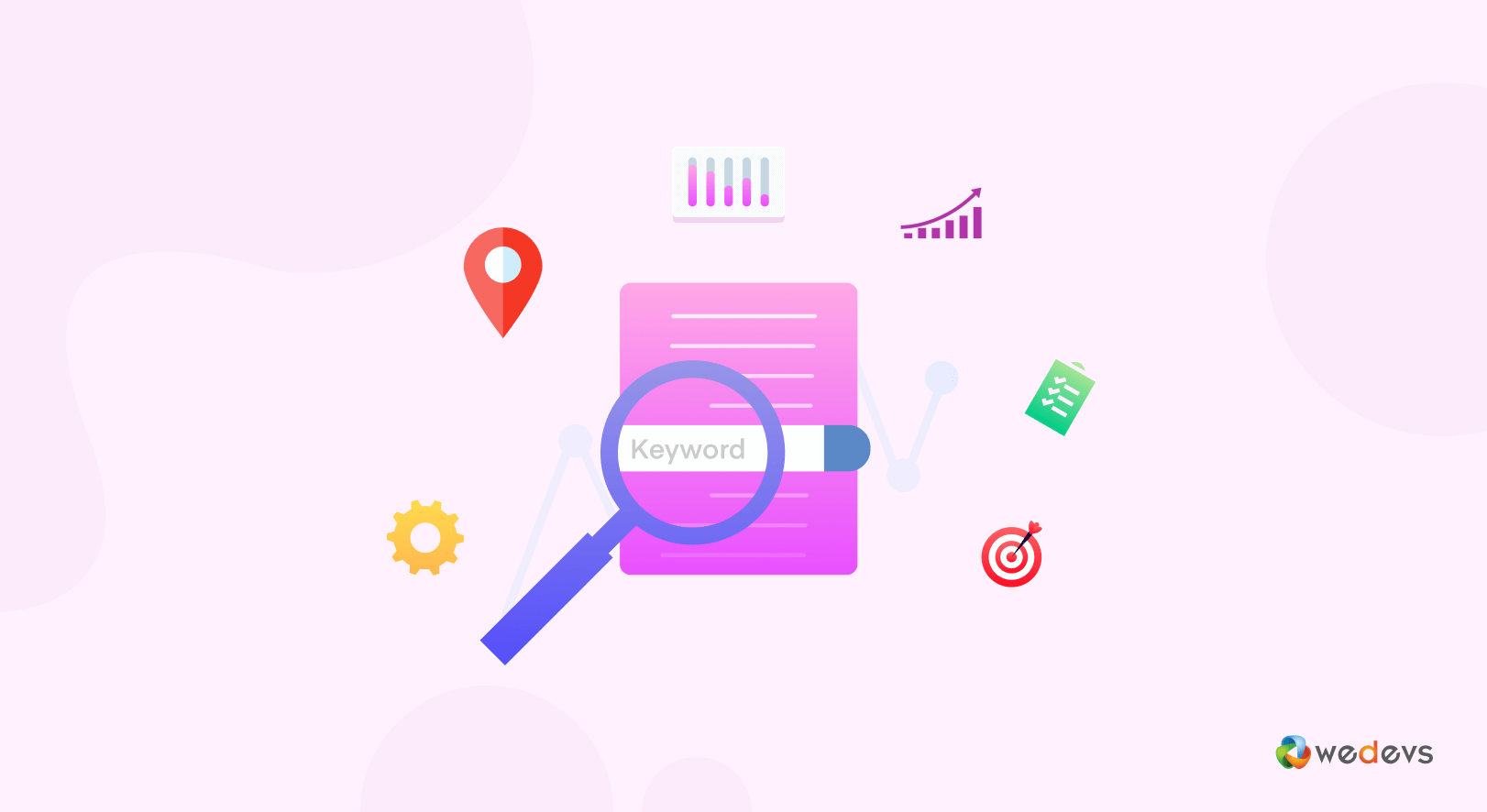
Se vuoi un maggiore controllo su chi vede il tuo annuncio, in particolare sulla ricerca di Google, le campagne di ricerca sono adatte a prestazioni max. A differenza di Performance Max, che si basa sull'automazione di Google, una campagna di ricerca ti consente di inserire manualmente parole chiave che attivano i tuoi annunci.
Questo è utile quando:
- Sai esattamente cosa stanno cercando gli utenti (ad es, "plugin WordPress SEO")
- Vuoi evitare di spendere per clic irrilevanti
- È necessario testare specifici segmenti di parole chiave (ad es. Prezzi vs intenti di funzionalità)
Quando si aggiunge parole chiave a una campagna di ricerca, dovrai scegliere un tipo di corrispondenza . Questo dice a Google come la ricerca di un utente deve abbinare la tua parola chiave per attivare il tuo annuncio.
Ecco i 3 tipi:
1. Match larga
- Formato: basta immettere la parola chiave normalmente (nessun simbolo)
- Esempio di parola chiave:
shoes for men - Il tuo annuncio può mostrare per:
buy leather shoes,best boots for guys,men's footwear deals
Google corrisponderà al tuo annuncio alle ricerche correlate, non solo alla tua frase esatta. È il più flessibile e porta la portata più ampia, ma può essere impreciso.
Usa questo se stai iniziando in largo e vuoi testare il comportamento del pubblico. Ma monitora attentamente il rapporto Termini di ricerca.
2. Frase corrispondenza
- Formato: mettere la parola chiave tra le virgolette
- Esempio di parola chiave:
"shoes for men" - Il tuo annuncio può mostrare:
best shoes for men,shoes for men under $50,leather shoes for men
Il tuo annuncio mostrerà quando qualcuno digita una query che include la tua frase nello stesso ordine , con parole extra prima o dopo.
Ottimo per bilanciare la portata e la rilevanza.
3. Corrispondenza esatta
- Formato: mettere la parola chiave tra parentesi quadrate
- Esempio di parola chiave:
[shoes for men] - Il tuo annuncio può mostrare per:
shoes for meno variazioni molto vicine comemen shoes
Il tuo annuncio attiverà solo le ricerche che corrispondono esattamente alla tua parola chiave o che sono estremamente simili.
Usalo per il massimo livello di controllo e precisione di intento.
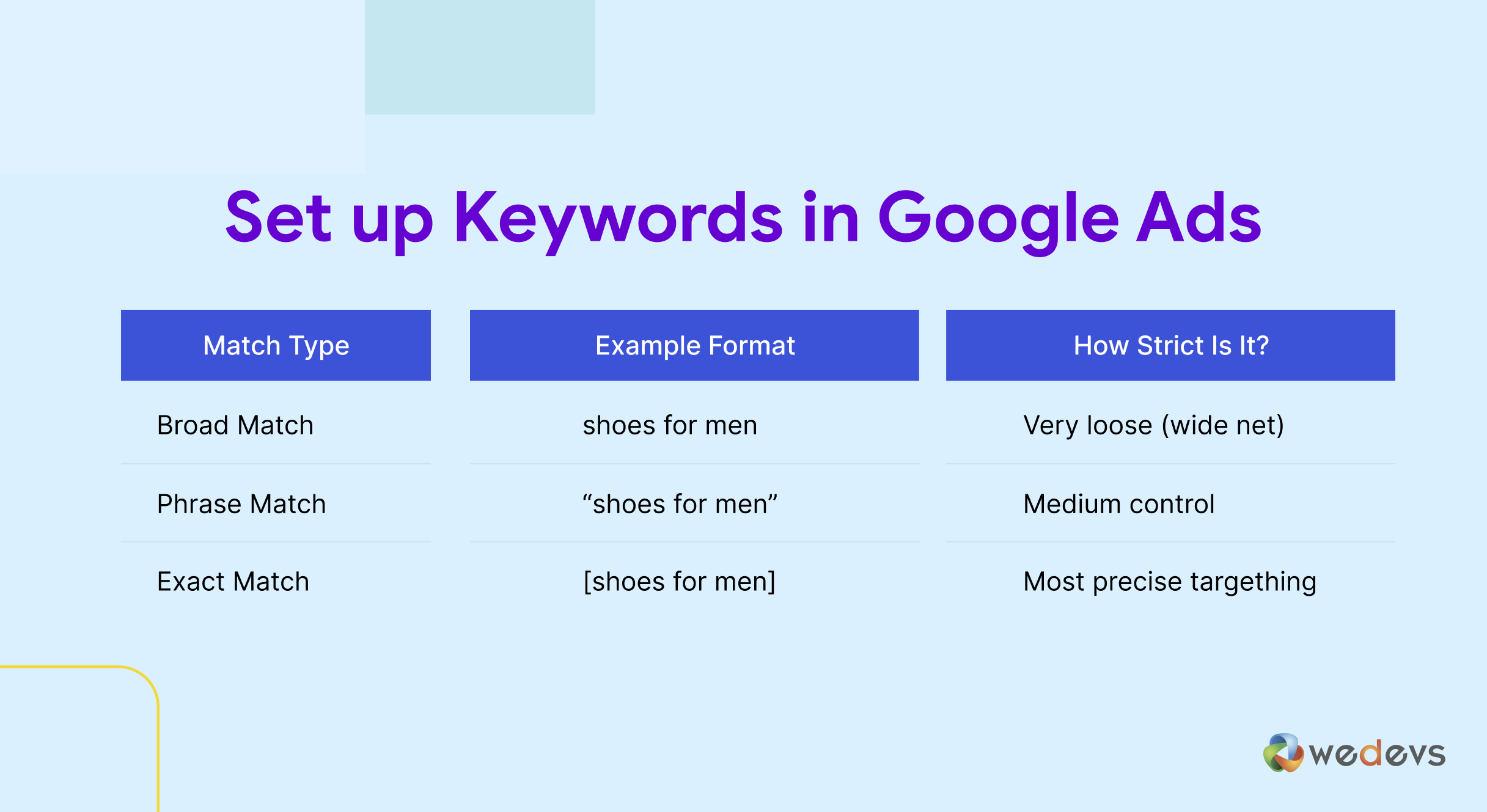
Se hai appena iniziato, inizia con la frase corrispondenza per l'equilibrio. Quindi testare la corrispondenza esatta per le tue parole chiave di conversione di alto livello.
Controlla anche - Google Ads vs Facebook Ads: quale è meglio per la tua attività
Termini degli annunci di Google che dovresti sapere
Prima di iniziare a ottimizzare e monitorare la tua campagna, è importante comprendere alcuni dei termini di base che vedrai all'interno della tua dashboard di Google Ads. Questi termini ti aiutano a misurare le prestazioni e prendere decisioni intelligenti.
I. impressioni
Il numero di volte in cui il tuo annuncio è stato mostrato a qualcuno su Google o sul Web.
Esempio: se il tuo annuncio è apparso 1.000 volte, sono 1.000 impressioni.
Ii. Clic
Il numero di volte in cui le persone hanno effettivamente cliccato sul tuo annuncio.
Esempio: se 25 persone hanno fatto clic sul tuo annuncio dopo averlo visto, sono 25 clic.
Iii. CTR (velocità di click-through)
La percentuale di impressioni che si sono trasformate in clic.
Formula: (clic su impressioni) × 100
Esempio: se hai avuto 1000 impressioni e 25 clic, il tuo CTR è del 2,5%.
IV. CPC (costo per clic)
Quanto, in media, hai pagato per ogni clic.
Esempio: se hai speso $ 20 e hai 10 clic, il tuo CPC è di $ 2,00.
V. CPA (costo per acquisizione)
L'importo medio che hai speso per ottenere una conversione (come una presentazione di acquisto o modulo).
Esempio: se hai speso $ 50 e hai ottenuto 5 iscrizioni, il tuo CPA è di $ 10.
Vi. Conversioni
Una conversione è l'azione che desideri che le persone intraprendano dopo aver fatto clic sul tuo annuncio, come l'acquisto di un prodotto, l'iscrizione o l'invio di un modulo.
Definisci ciò che conta come una conversione durante la configurazione.
Vii. Tasso di conversione
La percentuale di clic che si sono trasformati in conversioni.
Formula: (conversioni ÷ clics) × 100
Esempio: se hai ottenuto 100 clic e 5 conversioni, il tasso di conversione è del 5%.
Viii. Punteggio di qualità
Un punteggio (da 1 a 10) Google assegna alla tua parola chiave in base alla pertinenza degli annunci, all'esperienza di destinazione e al CTR previsto.
Punti più alti = prestazioni migliori e costi inferiori.
Ix. Budget
L'importo medio che sei disposto a spendere al giorno nella tua campagna.
Puoi cambiarlo in qualsiasi momento in base ai tuoi obiettivi e alle prestazioni.
X. Annuncio di annunci
Il rango di annuncio determina dove appare il tuo annuncio nella pagina (o se appare affatto) nei risultati di ricerca. È calcolato in base all'offerta , alla qualità degli annunci , all'impatto atteso delle estensioni degli annunci e ad altri fattori.
Esempio: anche se fai un'offerta inferiore a un concorrente, il tuo annuncio può apparire al di sopra del loro se il tuo annuncio è più rilevante o ha un punteggio di qualità più elevato.
Un rango di annuncio più alto significa:
- Migliore posizione pubblicitaria (parte superiore della pagina vs in basso)
- Costo inferiore per clic (paghi meno per un posto migliore)
Sei pronto per impostare ed eseguire gli annunci Google?
Running your first Google Ads campaign might feel overwhelming at first, but as you've seen, it becomes much easier when you understand the interface step by step.
Now that you've seen the complete walkthrough from setting goals to publishing your campaign, you're ready to take action. So go ahead, log in to your Google Ads account, and start growing your audience with targeted, trackable, and results-driven advertising .
Need help reviewing your first campaign or choosing between Search and Performance Max? Drop your questions in the comments, we're here to help.
Want to know about Facebook Ads? Check out our step-by-step tutorial on How to Run a Facebook Ad to learn everything about it!
